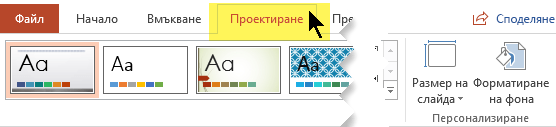PowerPoint слайдовете се настройват автоматично в пейзажно (хоризонтално) оформление

-
Изберете раздела Проектиране:
-
Близо до края изберете Размер на слайда, след което изберете Размер на слайда по избор.
-
В диалоговия прозорец Размер на слайда изберете Портретно и след това OK.
-
В следващия диалогов прозорец можете да изберете Увеличаване, за да се възползвате максимално от наличното пространство, или можете да изберете Осигури побиране, за да е сигурно, че съдържанието се побира на вертикалната страница.
-
Изберете раздела Проектиране на лентата с инструменти и след това близо до десния край изберете Размер на слайда.
-
В менюто Размер на слайда, което се появява, изберете Размер на слайда по избор.
Отваря се диалоговият прозорец Размер на слайда.
-
В диалоговия прозорец Размер на слайда изберете Портретно и след това OK.
-
Когато PowerPoint за уеб не може да мащабира автоматично съдържанието, ще ви предложи две възможности:
-
Увеличаване: Изберете тази опция, за да увеличите размера на съдържанието на вашия слайд, когато мащабирате към по-голям размер на слайда. Изборът на тази опция може да доведе до това, че съдържанието да не може да се побере на слайда.
-
Осигури побиране: Изберете тази опция, за да намалите размера на вашето съдържание, когато мащабирате към по-малък размер на слайда. Това може да направи съдържанието да изглежда по-малко, но ще можете да виждате цялото съдържание в слайда.
-
Вж. също
Използване на портретна и пейзажна ориентация в една и съща презентация